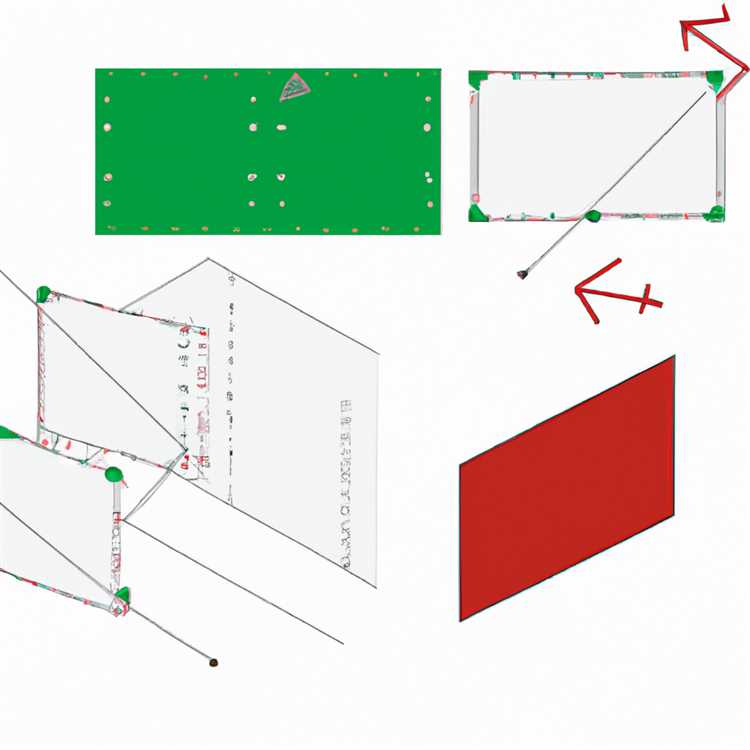Samsung Galaxy Tab, ince ve kompakt bir formda mobil bilgi işlem sunar. Bununla birlikte, herhangi bir bilgisayar gibi, Sekme ara sıra donmaya karşı hassastır. Kasım 2013 itibariyle, Samsung'un en son sürümü, yazılım çakışması, bellek yetersizliği veya diğer elektronik aksaklıklardan dolayı donmalara maruz kalabilen Galaxy Tab 3'tür.
zaman ver
Bazı durumlarda, kilitlenen bir uygulama nedeniyle Sekmeniz donuyor. Sekme donduğunda oyun oynuyor veya bir uygulama içinde çalışıyorsanız, tabletin sorunu algılayıp algılamadığını ve normal çalışmaya devam etmek için uygulamayı kapatmanıza izin verip vermediğini görmek için bir veya iki dakika bekleyin. Genellikle uygulamanın kilitlendiğini veya çalışmayı durdurduğunu belirten bir mesaj alırsınız ve tabletinizin ana ekranına dönmek için bir düğmeyi tıklamanız gerekir.
Yeniden Başlatma Gerçekleştirin
Tıpkı ev bilgisayarınız veya dizüstü bilgisayarınız donduğunda olduğu gibi, normal çalışmaya devam etmek için cihazı yeniden başlatmanız gerekebilir. “Güç” düğmesine basın ve Samsung'unuz kapanana kadar basılı tutun. Gücü tekrar açmak için düğmeye tekrar basın ve basılı tutun. Tabletiniz, önyüklemeyi bitirdiğinde normal şekilde çalışmalıdır, ancak donmalar devam ederse, oyunda başka bir sorununuz olabilir. Yeni bir uygulama yükledikten sonra donmalar başladıysa, o program başka bir programla çakışıyor olabilir. En son uygulamayı kaldırın ve donmaların devam edip etmediğini görün. Kötü amaçlı yazılımlar ayrıca donma ve çalışma sorunlarına neden olabilir, bu nedenle sisteminizi temiz tutmak için tabletinizi bir virüsten koruma programıyla tarayın. (Bkz. Kaynaklar.)
Bellek Alanında Yer Açın
Galaxy Tab'ınız, takılı bellek ve ayrı bir SD kart biçiminde veriler için kullanılabilir belirli bir miktarda bellek sunar. Bu depolama alanları çok dolarsa, tabletiniz donmalara neden olabilecek çalışma ve işleme sorunları yaşayabilir. “Menü” seçenek tuşuna dokunarak Sekmenizin kullanılabilir belleğini kontrol edin, “Ayarlar”ı ve ardından “Depolama”yı seçin. Burada, Cihaz ve SD kartınız için tabletinizin bellek kullanımını görüntüleyebilirsiniz. Artık kullanmadığınız uygulamaları kaldırarak veya verileri dahili bellekten SD karta taşıyarak daha fazla yer açın.
Sert Sıfırlama
Samsung'unuzun donma sorunu devam ederse, fabrika ayarlarına sıfırlama olarak da bilinen donanımdan sıfırlama yapmanız gerekebilir. Bu, Sekmenizde yüklü olan tüm kullanıcı verilerini ve uygulamaları kaldıracaktır, bu nedenle başka hiçbir şey yardımcı olmazsa son çare olarak görülmelidir. Sekmenizi kapatın ve “Sesi Aç” ve “Güç” tuşlarını aynı anda basılı tutun. “Kurtarma Önyükleme” mesajı görüntülendiğinde, her iki tuşu da bırakın. Menüler arasında gezinmek için “Sesi Kısma” tuşunu kullanın ve “Verileri Sil/Fabrika Ayarlarına Sıfırla”yı seçin, ardından seçiminizi onaylamak için “Güç” tuşuna basın. Sesi Kısma tuşuyla "Evet"e gidin ve onaylamak için "Güç"e basın. Silme işleminden sonra sisteminizi yeniden başlatın.